Не принесло глобальных изменений, но всё же в ОС попали новые интересные возможности: Doze, Android Pay, ; хотя, конечно, не обошлось без «ложки дёгтя в бочке мёда» — . Однако Google в отличие от других компаний заботится не только об обычных пользователях, но и о разработчиках — специально для них был введён System UI Tuner.
Для «непросвещённых» пользователей замечу, что SystemUI — это системное приложение, расположенное в system/app и отвечающее за некоторые интерфейсные элементы, в частности за строку состояния, панель уведомлений и панель быстрых настроек — грубо говоря, за «шторку». Пользователей Android давно интересовала эта интерфейсная задумка: они ставили кастомные прошивки, различные модификации вроде Xposed Framework, в конце концов «пришивали» *.apk из параллельных интерфейсных оболочек. Теперь же поисковой гигант пошёл навстречу и добавил частичку функционала в свою систему, причём с некоторыми уникальными возможностями, о которых мы вам сегодня расскажем.
Как активировать
В Глобальной сети есть целая армада статей на этот счёт, и, зачастую, методы в них совсем отталкивают интерес. В финальной сборке Marshmallow активация функции переехала совсем в другое место: теперь не нужно активировать настройки разработчика, чтобы ею воспользоваться.
Удали эти программы ПРЯМО СЕЙЧАС! | Программы для Windows 10
Видите привычную «шестерёнку» в меню быстрого доступа, ведущую в «Настройки»? Нажмите и удерживайте её около 5-7 секунд и — вуаля — System UI Tuner активирован. Как говорится, проще некуда. Теперь в приложении появится пункт «System UI Tuner». Деактивировать функционал можно также с помощью долгого тапа.
Готовы к «волшебству»?
Возможности
Редактирование содержимого панели быстрых настроек . Да, это было реализовано в прошлых версиях Android, но не так, как хотелось бы. Теперь можно контактировать с панелью прямо как на «кастомчиках». Вы вправе менять иконки местами, активировать нужные и наоборот — удалять ненужные переключатели.
Уровень заряда в процентах . Пожалуй, настало время для киллер-фичи — стоковый Android научился показывать проценты рядом с иконкой батареи. Здесь на этот параметр выделен всего один тумблер, который активирует появление нового показателя.
Демонстрационный режим . Эта функция появилась ещё в первой сборке Android M, и мы ранее . Demo Mode заменяет все иконки статус бара на их демонстрационные «идеальные» вариации. А время на устройстве остановится на 6:00 — в Google таким образом любят отмечать версию ОС на снимках экрана. Этот режим идеально подойдёт для скриншотов. Хочется заметить, что мы используем этот режим для некоторых наших публикаций.
Не так давно Google начала рассылку обновления 6.0 Marshmallow по воздуху, однако, прежде чем установить его, пользователи должны побольше узнать о всех нововведениях. Ранее мы рассказывали вам о самых незначительных и незаметных. Теперь же время чего-то более масштабного, коим является Sustem UI Tuner. Да, найти его не так просто, однако от этого его масштабность не станет меньше.
plcforum.uz.ua settings
Для того чтобы включить System UI Tuner, перейдите в настройки, далее в разделе «О телефоне» нажмите несколько раз по версии сборки, после чего активируется режим для разработчиков. Далее перейдите опять в основное меню, пролистайте его до самого низа и перейдите в раздел для разработчиков. После чего в глаза сразу бросится тот самый раздел System UI Tuner. Сегодня мы попытаемся разобрать все его функции.
Проценты батареи
В данном разделе можно активировать показ процентов оставшегося заряда батареи, сдвинув соответствующий тогл в активное состоянии. Стоит отметить, сам показ процентов понравится не каждому. Он представлен в виде иконки с внутренним расположением процента заряда. На мой взгляд, расположение процента рядом с иконкой заряда более информативный вариант. Из особенностей стоит также отметить прозрачность цифр заряда.
Быстрые настройки
Перейдя в раздел «Быстрые настройки» можно настроить плитки в шторке по своему усмотрению (изменить расположение, добавить, удалить).
Статус-бар
Никогда еще в истории Android пользователям не давали так много свободы. Вероятно, сделано это с целью заставить их отказаться от сторонних прошивок: компания старается перенять все особенности сторонних прошивок и внедрить их наиболее правильно. И это работает. Именно в случае с Android 6.0 все несвойственные стоковой прошивке возможности выглядят очень привлекательно и свежо. А возможность включать или выключать отображение любых стандартных иконок в статус-баре очередное тому подтверждение.
Деморежим
Захват экрана, демонстрация рабочего стола, видеообзор? Данный режим позволит в этом случае упростить использования девайса. При его включении заряд аккумулятора заполняется до краев, сеть и Wi-Fi-соединение максимально, исчезают все уведомления, а время останавливается на 6:00 (соответствует версии Android 6.0).
По материалам phonearena
Смартфоны и планшеты производства корейского концерна Samsung отличаются отменным качеством и обилием технологических инноваций, сделавших продукцию данной компании бессменным лидером по продажам среди всех производителей подобных девайсов. Однако, даже столь продвинутым устройствам свойственны разного рода неисправности, глюки, ошибки и прочие проявления нестабильной работы.
Назойливая ошибка
Среди всех типичных для данной серии устройств ошибок, наиболее неприятной для пользователя является та, при которой на дисплее высвечивается приложение системный ui остановлено Samsung Galaxy.
ВАЖНО! Некоторым пользователям приходиться сталкиваться со столь некорректной работой смартфона ежедневно, что значительно снижает его удобство в использовании.
Как правило, существует несколько действий, способных вызвать подобные проявления. Среди них:
- Нажатие кнопки Домой;
- Запуск некоторых приложений или игр;
- Использование сервисов Google, камеры и других полезных функций.
Поскольку данные элементы используются на смартфоне, как правило, постоянно, трудно переоценить важность устранения этой неприятной проблемы.
Исправление ошибки
На данный момент, существует сразу несколько эффективных методов, позволяющих исключить подобное поведение девайса. Наиболее оптимальным представляется способ, предполагающий работу с компонентами Google.
Для устранения ошибки, надлежит зайти в магазин приложений, где перейти в раздел Мои игры и приложения. Среди установленных компонентов, потребуется найти специальную программу Google, которая ранее называлась Поиск гугл. В ней необходимо отключить автообновление, после чего, удалить все имеющиеся обновления. Это позволит в подавляющем большинстве случаев исправить ошибку.

Если же проблема не устранена, имеет смысл попробовать другой способ. Нужно зайти в настройки смартфона, где во вкладке Приложения выбрать пункт Показать системные приложения. Там следует найти Интерфейс системы, у которого необходимо удалить и файлы данных.
Несмотря на то, что вышеперечисленные методы демонстрируют эффективности в большинстве ситуаций, в некоторых случаях они бессильны. Если они не помогли, имеет смысл выполнить , предварительно выполнив архивирование нужных данных. Это гарантированно поможет устранить проблему и избежать потери файлов.
Столкнулись с уведомлением на своем планшете или смартфоне: «в приложении com.android.systemui произошла ошибка «? Или ищите информацию о похожих ошибках? В любом случае, в рамках данной статьи вы узнаете:
- детальную информацию о причинах ошибки приложения ;
- инструкцию устранения неисправности.
Итак, процесс com.android.systemui остановлен, что делать в таком случае?
Что это за приложение?
com.android.systemui — это системное приложение, которое отвечает за правильную настройку графического интерфейса пользователя в оболочке Android. Служба является основной, поэтому ее отключение может привести к нежелательным последствиям. В основном, такого рода ошибка может появится из-за:
- конфликта с установленными на смартфон приложениями;
- сбоя в программном обеспечении;
- наличия вируса в системе Android-устройства.
Важно! Владельцы смартфонов Samsung , после недавнего обновления, массово столкнулись с данной ошибкой. Она проявляется после нажатия на кнопку Home (Домой). Всему виной кривые системные обновления некоторых служб Google. Если вы не прошивали (не рутировали) ваш гаджет, переходите сразу к пункту » «.
Как определить, вирус это или нет?
Как проявляет себя вирус? Он маскируется под системный файл, запускает загрузку неизвестных сторонних приложений, которые в свою очередь показывают рекламу в самом смартфоне. Часто — это навязчивая реклама, и порой, непристойного характера. Троян в системе может появится при:
- кастомной прошивке Android;
- загрузке приложений из неизвестных источников;
- загрузке приложений «однодневок» из Play Market и т.п;
- скачивании и последующего запуска вредоносных файлов из интернета, электронной почты, мессенджеров и т.д.
Вспомните, случилось ли что-либо подобное с вашим устройством до появления ошибки. Также проверьте дату создания самого файла com.android.systemui (через стандартный диспетчер приложений, в свойствах). Если дата совпадает с другими системными файлами, то скорее произошла ошибка в работе системного файла. В случае, если файл появился недавно — вероятно это вирус.
Совет! В Android-устройствах код ошибки несет определенную информацию. Например значит что: com — ошибка в системном приложении, phone — неисправность в стандартной программе «Телефон».
Устранение системной ошибки
Если в процессе анализа данных, ничего не указало на вирус, вероятно произошла простая ошибка в системном файле. Возможно ошибка больше не проявится после перезагрузки системы, поэтому сперва перезагрузите Android. Если это не помогло, попробуйте выполнить по порядку следующие действия.
Удаление обновлений Google
Выполните следующие действия:

Дата и время
Чтобы настроить работу даты и времени вручную:

Очистка данных
Совет! Если желаете детально узнать, что такое кэш, зачем он нужен и почему его чистят, ознакомьтесь с .
Для очистки данных приложения:

Сброс до заводского состояния
Если предыдущие способы не принесли результата, сделайте сброс системы до заводского состояния. Такой сброс удаляет все персональные данные и возвращает планшет, смартфон или иное Android-устройство до первоначального состояния. Чтобы сохранить данные, (сохранение всех персональных данных). В создании бэкапа могут помочь встроенные функции операционной системы или специальные приложения, например Titanium Backup . Чтобы программа смогла сделать бэкап, ей нужно предоставить root-права (права администратора или суперпользователя).
Сброс можно выполнить двумя способами:

Удаление вируса
Определив, что в ОС Android находится троян — нужно его удалить. Вероятно, что перед появлением ошибки, в системе было загружено вредоносное приложение. От него нужно избавиться в первую очередь. Выясните, что это за программа, поискав ее по дате установки. Для этого:

В целом это все. Если появятся вопросы, оставляйте их на этой странице в комментариях. Также отпишитесь, каким способом вы решили данную проблему и насколько интересен был ваш танец с бубном.
P.S. Всем читателям удачи , и пусть ваш Android помощник всегда остается исправным!
Смартфоны на базе «Андроид» смело можно назвать надежными аппаратами. Однако и их владельцы не застрахованы от досадных ошибок ОС. Одна из них связана с системным UI Android. Что это, и как эту проблему устранить, мы вам расскажем далее в статье.
Как проявляется ошибка?
Исполняемый файл Setup.exe – что это за программа и зачем используется
Некоторые начинающие пользователи хотят знать, что из себя представляет «setup» и какие функции он выполняет. Требуется разобраться с этим вопросом, понять, как действует данный программный компонент и какие сбои в его работе могут быть.
Что такое Setup
Для начала необходимо разобраться с понятием «setup» и что оно предоставляет собой. Обратимся к англоязычному словарю. Setup в дословном переводе означает – устанавливать, следовательно на персональном компьютере данный файл выполняет операции по установке программного обеспечения. Таким образом – это исполняемый файл c расширением «EXE».

Сетап – это классический установщик для операционной системы Windows. Он используется разработчиками софта для распаковки компонентов ПО на жесткий диск ПК.
Помимо стандартного названия «Сетап» могут встречаться следующие имена для данного файла:
- «swsetup» – такой вид элемента чаще всего встречается на ноутбуках от компании HP. На гаджетах данной фирмы swsetup записывает копии драйверов перед обновлением;
- «ezsetup» – встречается на ноутбуках и нетбуках фирмы Asus. Представляет собой исполняемый файл утилиты «ASUS EZSetup Utility»;
- «gu5setup» — принадлежит утилите «GlaryUtilitiesPro», представляющей собой набор ПО для оптимизации системы;
- uransetup – исполняемый элемент интернет обозревателя «URAN» от компании uCoz;
- crt setup – программное обеспечение от китайской компанииBaidu. Является нежелательным ПО, рекомендован к удалению;
- device setup – стандартное средство инсталляции оборудования для операционных систем Windows 7, 8, 8.1 и 10. Данный процесс отвечает за установку драйверов. Чаще всего наблюдается при подключении нового оборудования.
Как правильно использовать
Использование установщика не требует специальных навыков, скорее всего, с этим файлом пользователю приходится обращаться достаточно часто, например, устанавливая игры или другие приложения.
Процесс инсталляции выглядит следующим образом:
- скачиваем программу и запускаем исполняемый файл с расширением «EXE» при помощи двойного клика левой кнопкой мыши;

- затем откроется окно «Контроль учетных записей». Если издатель приложения неизвестен и нет сертификатов, то будет предложено не устанавливать ПО (на выбор пользователя);
- после запуска процесса появится окно мастера установки — если ПО имеет англоязычный интерфейс или «Установщик Windows». В открытом окне будет отображена информация о разработчике;
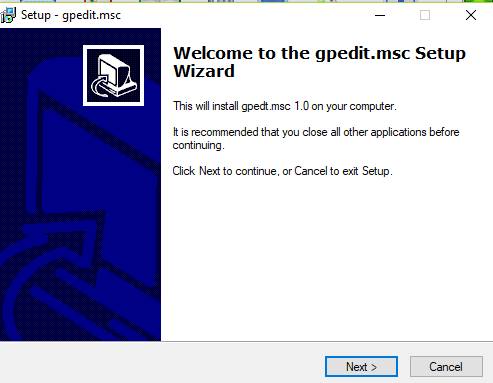
- далее будет предложено выбрать способ инсталляции (присутствует не всегда) и согласиться с принятием лицензионного соглашения;
- затем понадобится кликнуть по вкладке «Далее» или «Next» и проследовать указаниям инсталлятора;

- после окончания процесса, требуется завершить установку, кликнув «Ок» или «Finish» (зависит от инсталлятора).
Как запустить Андроид игры на компьютере
После инсталляции элемент Сетап не стоит куда-либо перемещать или удалять. Если пользователь выполнил одно из действий, то приложение может перестать запускаться, поскольку этот элемент может быть автоматически скопирован в папку с приложением и служить для восстановления в случае сбоя.
Стоит отметить, «Контроль учетных записей» или «UAC» предупреждает не только о достоверности издателя, но и опасности заражения вирусами. Некоторые вредоносные приложения маскируются под стандартные средства установки ОС.
Процесс Setup
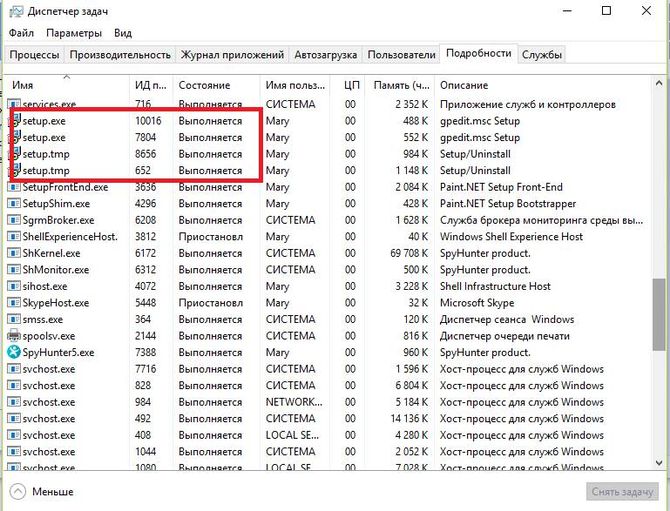
Если открыть «Диспетчер задач», во вкладке «Процессы» иногда можно увидеть несколько процессов с именами «Setup.exe». Некоторые ошибочно считают, что это вредоносные программы. На самом деле этот процесс активируется только в случае установки какого-либо программного обеспечения или обновления компонентов системы. Если принудительно закрыть процесс, то установку выполнить не удастся, что приведет к сбою в работе ОС.
Вирус Сетап
Если исполняемый файл висит в диспетчере задач постоянно и потребляет достаточно много ресурсов системы, есть повод насторожится и проверить наличие вредоносного кода.
Наиболее часто встречаемые вирусы, которые используют модифицированный элемент:
- «setup wizard» – часто встречается при установке приложения, скачанного из неофициального источника. Вирус является рекламным и показывает навязчивые баннеры на сайтах, вмешиваясь в работу браузера. Часто меняет домашнюю страницу на фишинговую, провоцирую заражения ПК новыми вирусами;
- «extsetup.exe» – действует по тому же принципу, что и «wizard». Является рекламным вредоносным ПО, встраивается в браузер и показывает навязчивую рекламу. Проникает на ПК вместе со скачанными файлами с сомнительных ресурсов;
- Setupsk – программа, скачивающая на ПК софт без согласия пользователя. Встраивается в браузер и показывает навязчивые баннеры;
- «BATATA SETUP» — очередной из наиболее часто встречающихся вирусов, маскирующихся под стандартный установщик ОС. Встраивается в исполняемые файлы браузера и меняет свойства их ярлыков, тем самым пользователя при открытии обозревателя встречает рекламный контент и измененная домашняя страница;
- «AAAZZZ SETUP» — меняет свойства ярлыков браузере и переадресует пользователя на вредоносные страницы.
Открываем архивы zip, rar и 7-zip
Для того, чтобы удалить нежелательное ПО, требуется использовать антивирус. Необходимо выполнить полное сканирование системы, так как модифицированный файл установщика встраивается в многочисленные процессы ОС.
Наиболее оптимальным антивирусным ПО являются следующие:
- Dr.Web. Для быстрого лечения лучше всего использовать утилиту Cureit. Устанавливать ее не требуется, достаточно скачать и начать проверку;
- Nod32;
- Avast;
- Avira.
Программа шпион

Помимо рекламных вирусов, есть шпион, который может модифицировать Сетуп. Такой вид вредоносного ПО встраивается в процессы и меняет исходный код компонента. В большинстве случает шпион предназначен для отслеживания действий, совершенных пользователем на ПК. С помощью него злоумышленники могут похитить информацию: пароли от сайтов, почтового ящика и кредитных карт. Для удаления вируса потребуется использование специального софта, например утилиты «SpyHunter».
- запускаем программу, ждем загрузки сигнатурных баз;
- в окне утилиты переходим к модулю «Сканирование ПК»;

- в появившимся окне кликаем по вкладке «Начать сканирование»;
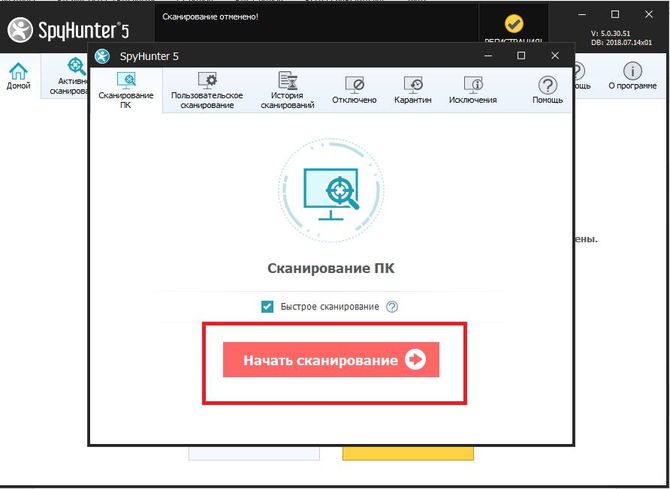
- если угрозы будут найдены, пользователь будет оповещен. Утилита удалит вредоносные файлы, понадобится только перезапустить компьютер.
Источник: composs.ru